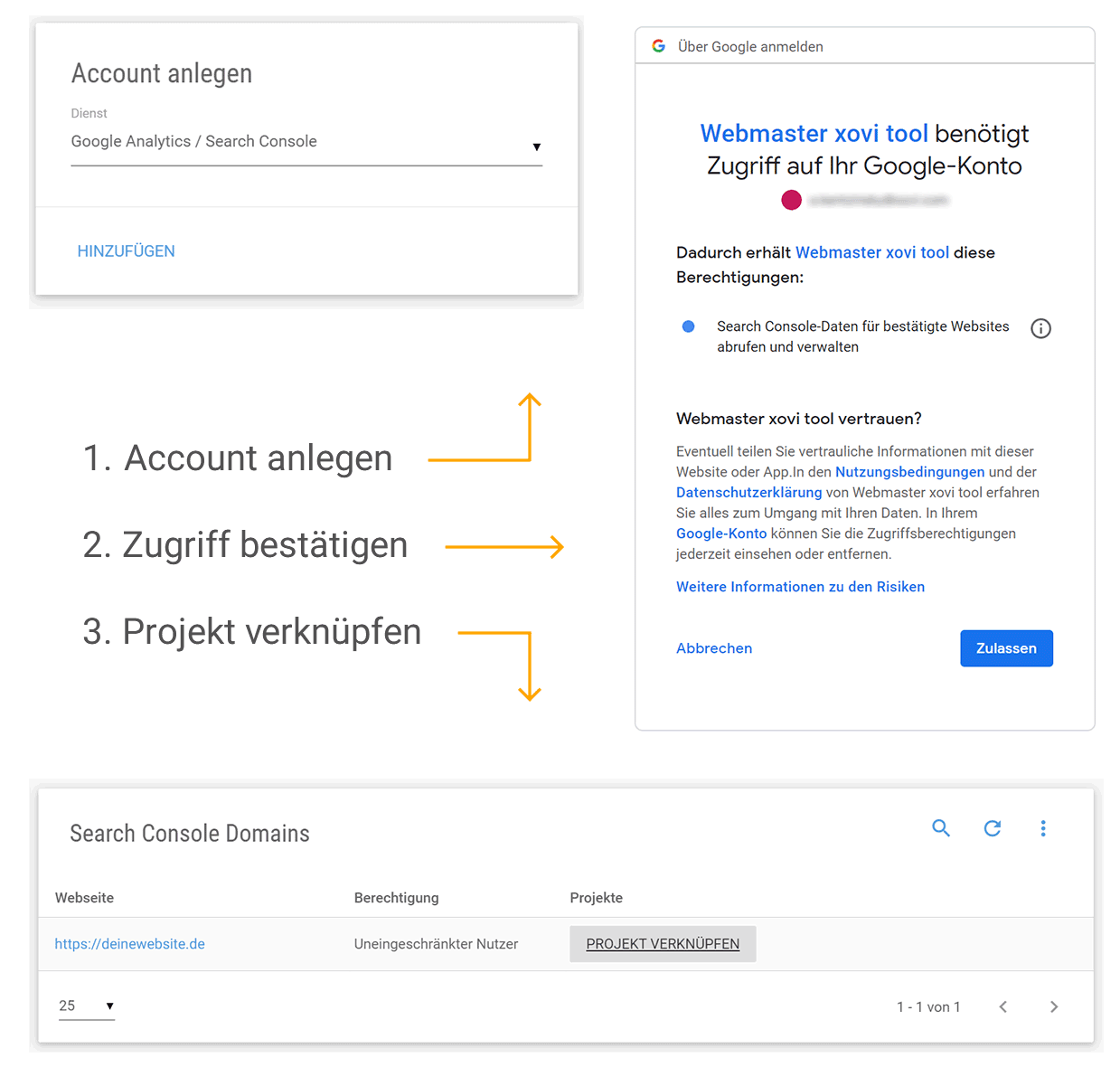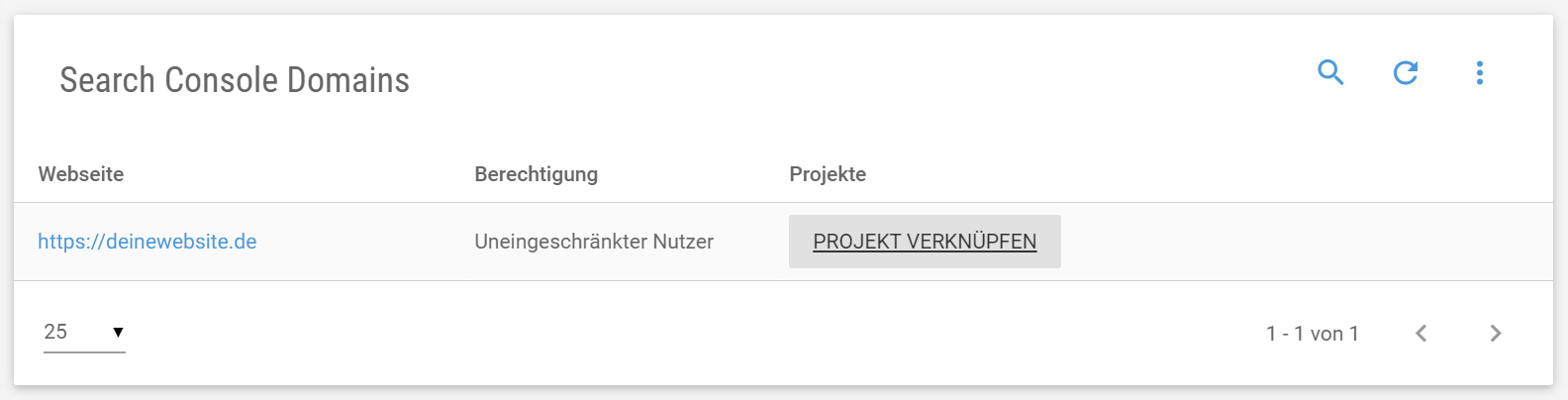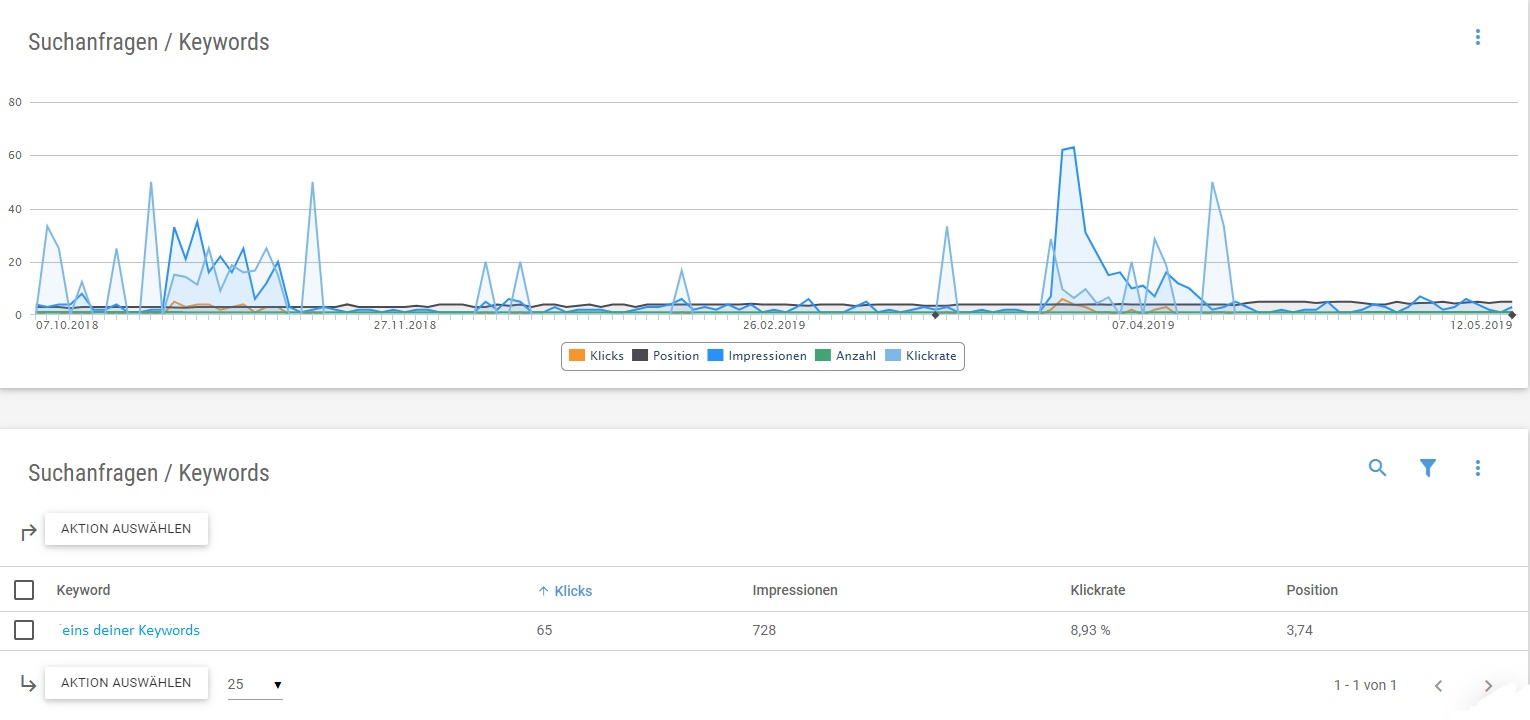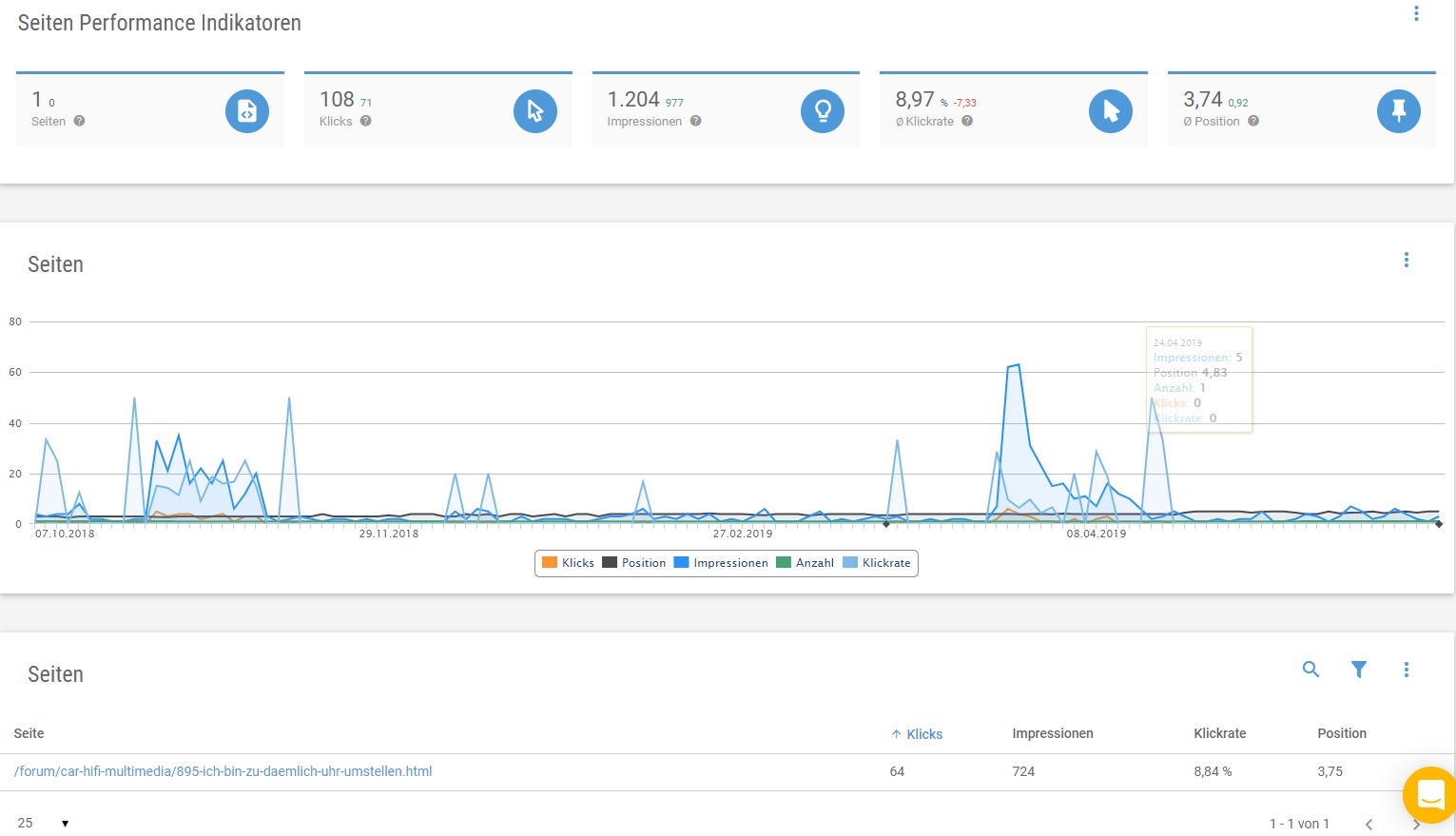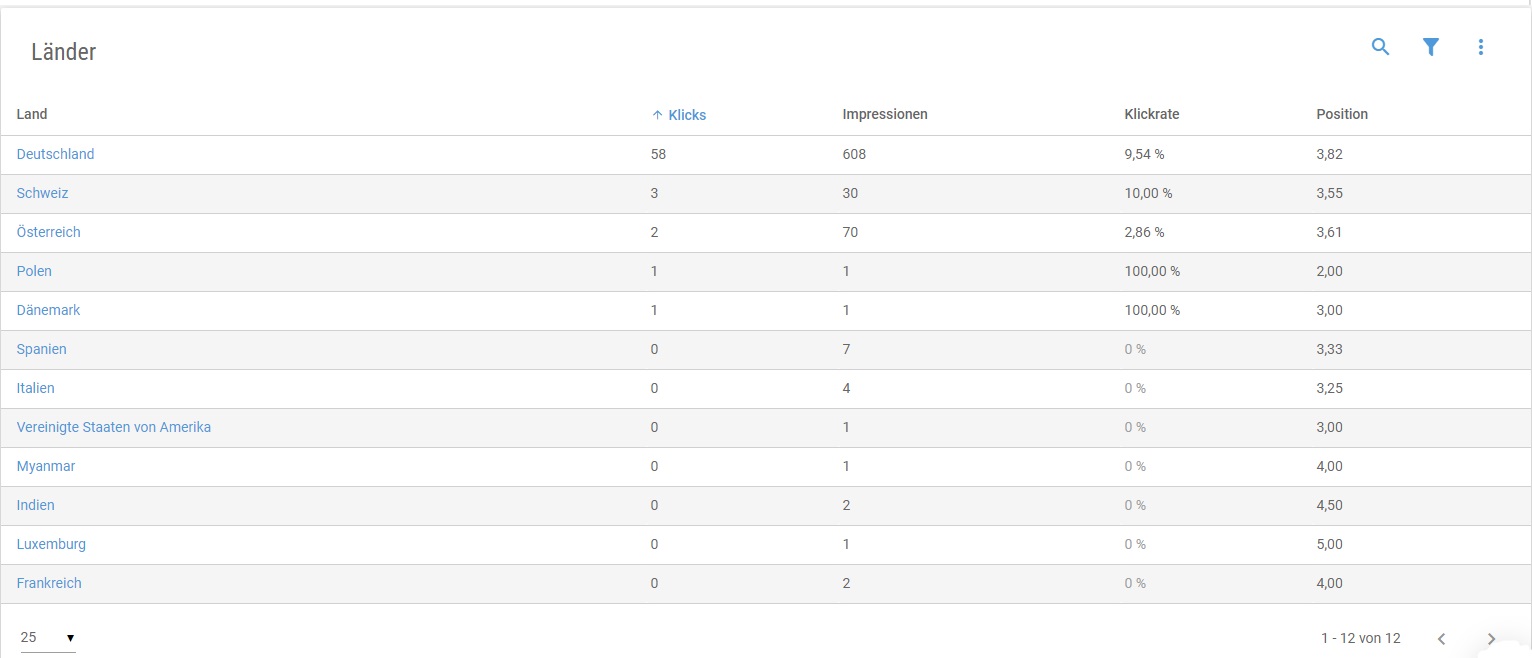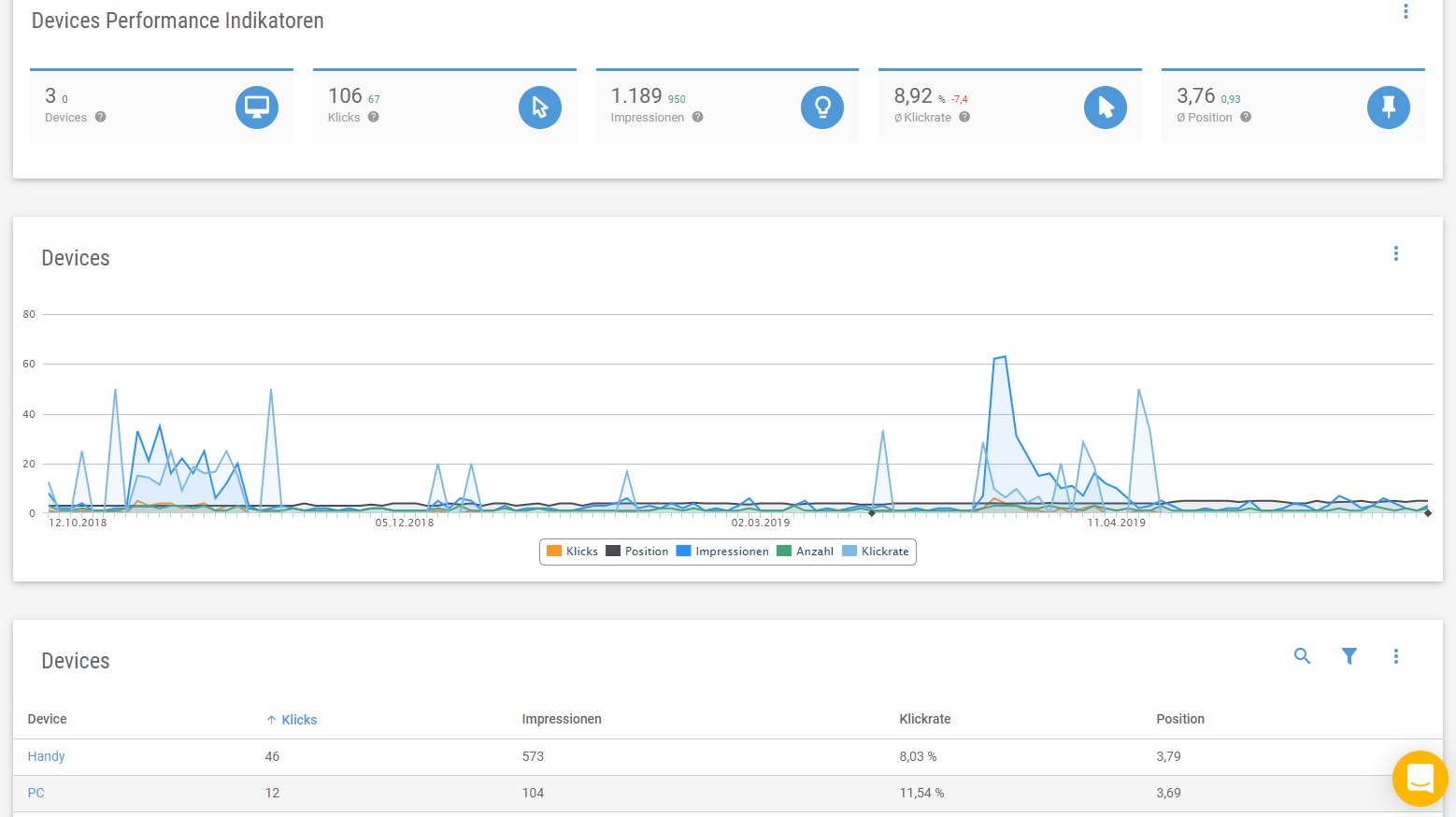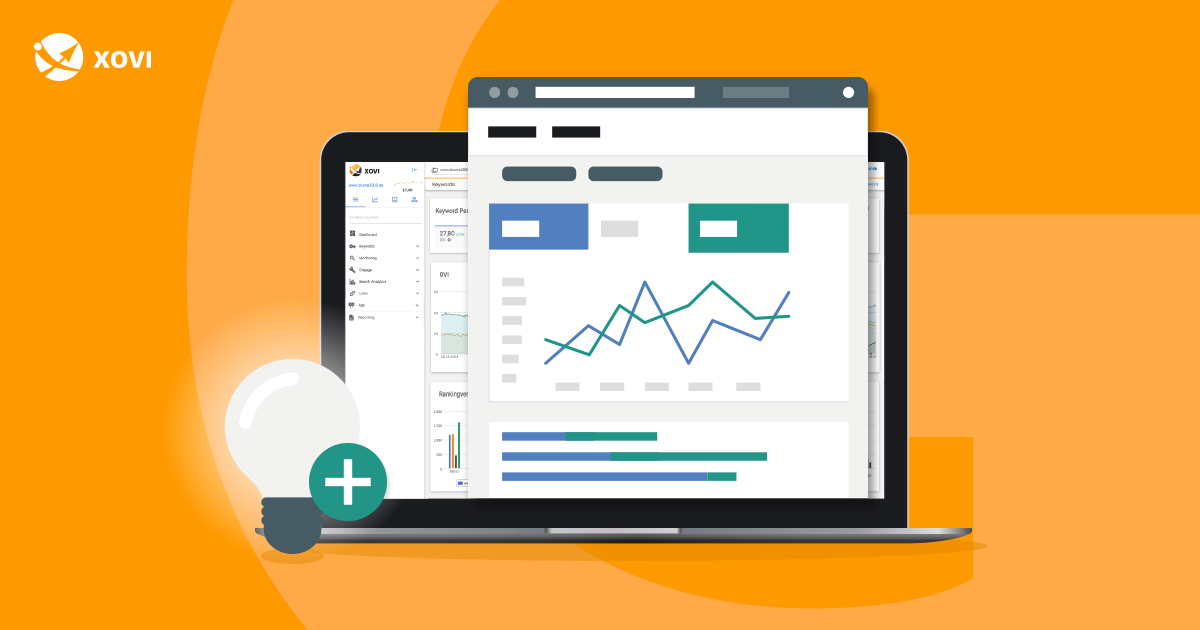
Integriere die Google Search Console in XOVI
Die Google Search Console (kurz GSC) ist ein kostenloses und sehr nützliches Tool von Google. Es hilft dir beispielsweise herauszufinden, über welche Suchbegriffe und mit welchen Endgeräten Menschen auf deine Website gelangt sind. Außerdem unterstützt sie dich bei der Optimierung deiner Seite, indem technische Fehler aufgedeckt werden.
All diese Daten (und die weiterer Webanalyse-Tools) kannst du auch in die XOVI Suite importieren. Das hat viele Vorteile.
Du…
- bündelst alle SEO- und Webanalyse-Daten an einem Ort
- musst dich nicht mehr in etliche Tools einloggen
- ersparst dir nervenaufreibende Exporte und Zusammenführungen in Excel
- kannst jeden beliebigen Datensatz deinem Reporting hinzufügen
Wir zeigen dir heute, wie du die Daten aus der Google Search Console in XOVI importierst und mit deinem Projekt verknüpfst. Außerdem erklären wir dir kurz, was hinter den Daten steckt, die dir angezeigt werden.
Die Voraussetzungen
Um die Google Search Console mit XOVI zu verknüpfen, benötigst du drei Dinge:
- Eine verifizierte (!) Google Search Console Property deiner Domain
- Die Konto-Berechtigungen, um auf die GSC-Daten zuzugreifen
- Ein XOVI-Projekt für dieselbe Domain
Wenn du die Google Search Console nicht selbst eingerichtet hast, muss dein Google-Konto für den Zugriff auf die Search Console freigegeben werden. Das ist zum Beispiel dann der Fall, wenn du die Website eines Kunden betreust oder als Inhouse-SEO eine bereits bestehende Search Console übernimmst. Stelle also sicher, dass du die nötigen Berechtigungen hast, bevor du die Search Console mit XOVI verbindest.
Wichtig ist, dass du für die Domain in XOVI ein Projekt angelegt hast. Schließlich kannst du mit deinem XOVI Account beliebig viele Websites überwachen. Mit einem Projekt können die Daten aus der Search Console auch der richtigen Website zugeordnet werden. Die Daten aus deiner Search Console sind daher auch nur über das zugewiesene Projekt einsehbar. Du kannst in 5 einfachen Schritten ein Projekt anlegen.
Die Google Search Console in XOVI importieren und verknüpfen
Der Toolbereich Search Analytics ist für Daten aus verknüpften Webanalyse-Tools vorgesehen. Du findest ihn in der linken Navigation.
In der Account-Verwaltung kannst du bereits verknüpfte Konten bzw. Tools verwalten und neue hinzufügen. Hast du das noch nicht gemacht, ist dieser Bereich natürlich noch sehr leer.
Klicke einfach auf Account anlegen und du wirst in 3 Schritten durch die Verknüpfung geleitet:
- Account anlegen: Wähle im Dienst-Dropdown Google Analytics / Search Console aus und klicke auf HINZUFÜGEN.
- Dienst auswählen: Entscheide, ob du nur die Google Search Console oder auch Google Analytics in XOVI importieren möchtest.
- Google-Konto auswählen: Wähle das Google-Konto, mit dem du dich in die Search Console (und Google Analytics) einloggst.
- Konto-Zugriff zulassen: Damit XOVI die GSC-Daten importieren kann, muss es auf dein Konto zugreifen können. Der Zugriff wird aussschließlich für den Daten-Import genutzt.
- In der Account-Verwaltung siehst du nun deinen Account und die dazugehörigen Google-Dienste. Sollte das nicht der Fall sein, lade die Seite erneut.
- Projekt verknüpfen: Klicke nun auf deinen Account (E-Mail-Adresse) und dann auf Projekt verknüpfen. Wähle das Projekt der Domain aus und klicke auf Verknüpfen.
Fertig. Während die Daten aus Google Analytics meist sofort einsehbar sind, kann es bei der Google Search Console bis zu 24 Stunden dauern, bis der vollständige Import abgeschlossen ist.
Was tun, wenn es hakt? 4 Lösungen zur Problembehebung
Manchmal kann es passieren, dass es bei der Verknüpfung etwas hakt. Wir haben für dich die 4 häufigsten Gründe zusammengefasst, warum die Integration der Google Search Console Daten nicht reibungslos abläuft – und verraten dir natürlich, wie du sie behebst.
Stolperstein 1: Meine Domain wird in XOVI nicht angezeigt
Damit die Daten aus der Google Search Console in XOVI integriert werden können, muss die Property deiner Domain in der Google Search Console verifiziert sein. Logge dich also mit deinem Google-Account in die Search Console ein und überprüfe, ob die Property noch verifiziert werden muss. Nach erfolgreicher Bestätigung erscheint die Domain anschließend auch im XOVI Tool.
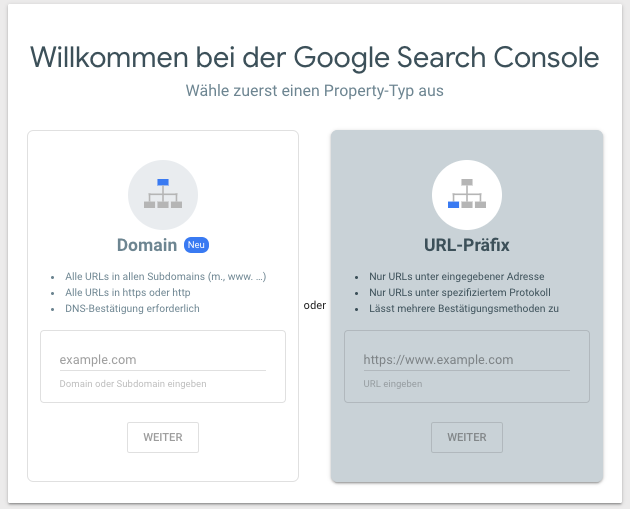
Stolperstein 2: Meine Domain wird nicht in der Übersicht angezeigt
Deine Website ist in der Google Search Console verifiziert, sie wird aber trotzdem nicht in der XOVI Search Console angezeigt? Wichtig ist, dass du die Domain mit einem Projekt verknüpfst.
Gehe dafür im Search Analytics Tool in die Account-Verwaltung. Klicke auf die E-Mail-Adresse deines Accounts und dann auf Projekt verknüpfen. Wähle dann das Projekt deiner Domain aus. Denke daran, dass die Domain der Search Console und des Projekts identisch sein müssen.
Stolperstein 3: XOVI sagt, meine Domain sei nicht aktiv
Möglicherweise fehlen deinem Google-Konto die Berechtigungen, um auf die GSC-Daten der entsprechenden Domain zuzugreifen. Bitte den Inhaber der Seite, dir die nötigen Rechte für die Property zu geben. Ist das geschehen, beginnt XOVI automatisch die Daten abzurufen.
Stolperstein 4: Daten werden nicht angezeigt bzw. ergeben keinen Sinn
Wie bei den meisten anderen Datensätzen in der XOVI Suite kannst du die Daten der Google Search Console filtern. Wenn dir also keine Daten angezeigt werden oder sie dir merkwürdig vorkommen, liegt das häufig an den gewählten Filter-Einstellungen. Am besten entfernst du einmal alle Filter, dann sollten deine Daten wieder in vollem Umfang angezeigt werden.
GSC-Daten in XOVI abrufen und analysieren
Die Daten aus deiner Search Console findest du im Search Analytics Tool unter Search Console.
Search Analytics → Search Console
Wenn du mit der Google Search Console bereits vertraut bist, werden dir die Daten natürlich bekannt vorkommen. Wenn nicht, schau dir am besten unseren Artikel über die Google Search Console an.
Die Search Console gliedert sich in die Abschnitte „Überblick“, „Suchanfragen“, „Seiten“, „Länder“ und „Devices“. Die Namen sagen hierbei im Prinzip alles, doch schauen wir uns diese noch etwas genauer an.
Überblick:
Der Überblick gibt dir die Möglichkeit, schnell die wichtigen Infos zu einem Projekt einzusehen. Wie viele Suchanfragen, Seiten, Länder und Devices gibt es und mit welchem Projekt ist die Domain verknüpft. Klickst du hier auf die Zahlen oder in der Navigation auf die entsprechenden Bereiche, kommst du dann zu den Detailangaben.
Suchanfragen:
Unter den Filtern bekommst du als erstes die Suchanfragen Performance Indikatoren, die dich darüber informieren, was sich in den letzten Tagen und Wochen verändert hat. Darunter werden dann die Suchanfragen bzw. Keywords sowie Klicks, Impressionen, Klickrate und durchschnittliche Position angezeigt.
Seiten:
Unter „Seiten“ erhältst du einen Überblick über diverse Seiten, die Teil deiner Domain sind und auch wie es sich bei diesen um Klicks, Impressionen und so weiter. Wie sonst auch kannst du natürlich auch hier die Filter so einstellen, dass du auch einzelne URLs im Detail betrachten kann.
Länder:
Von wo kommen eigentlich deine Nutzer? Deckst du alle Märkte ab, die für dich von Interesse sein könnten? Vielleicht lassen sich unter „Länder“ ja Infos für neue Märkte erfassen oder du kannst schauen, welcher Markt für dich weniger lohnenswert ist, als du vielleicht noch vor kurzer Zeit gedacht hast.
Devices:
Der letzte Abschnitt im Bereich der Search Console befasst sich mit den verschiedenen Geräten, mit denen die Nutzer deine Seite besuchen. Es ist häufig überraschend, wenn man erfährt, dass der Großteil der Nutzer eher das Smartphone nutzt und nicht den Computer. Hin und wieder lassen sich allein durch die Mobile Anpassung ungenutzte Potentiale wecken. Es lohnt sich also auf jeden Fall einen Blick auf die Verteilung der verschiedenen Endgeräte zu werfen und dann entsprechend zu reagieren.
Fazit
Die Google Search Console in XOVI zu integrieren ist mit wenigen Klicks erledigt und erleichtert dir deine tägliche SEO-Arbeit enorm. Endlich musst du nicht mehr umständlich SEO-Daten in einer Excel-Tabelle zusammenführen, sondern kannst sie bequem und professionell aufbereitet einem Reporting hinzufügen.
Übrigens kannst du auch noch weitere Webanalyse-Tools in die XOVI Suite integrieren. Du kannst beispielsweise Google Analytics mit XOVI verbinden.